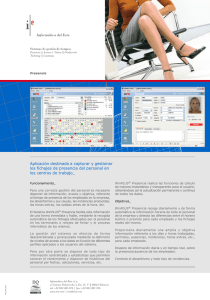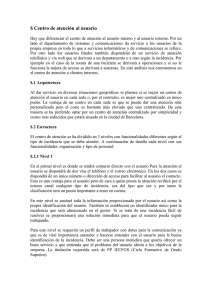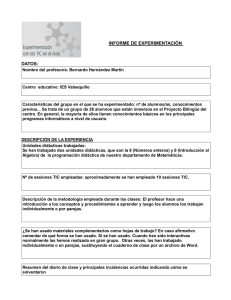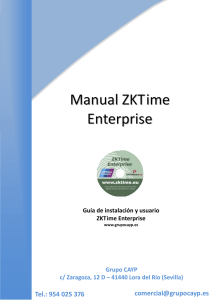REGISTROS DE ENTRADA / SALIDA AL TRABAJO
Anuncio
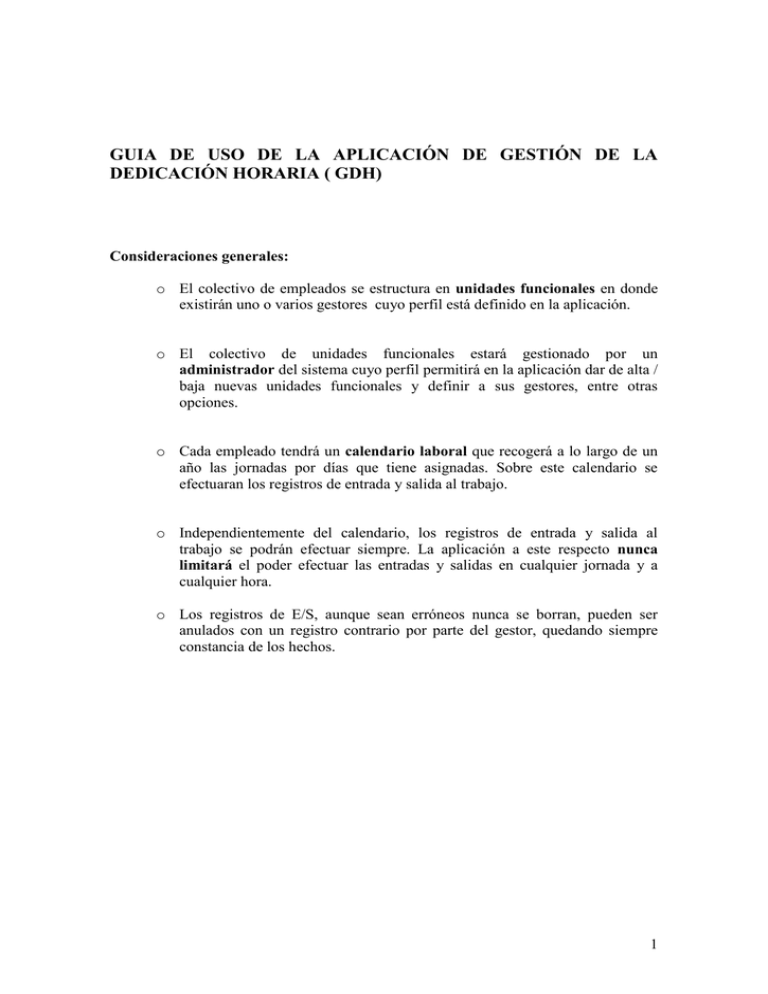
GUIA DE USO DE LA APLICACIÓN DE GESTIÓN DE LA DEDICACIÓN HORARIA ( GDH) Consideraciones generales: o El colectivo de empleados se estructura en unidades funcionales en donde existirán uno o varios gestores cuyo perfil está definido en la aplicación. o El colectivo de unidades funcionales estará gestionado por un administrador del sistema cuyo perfil permitirá en la aplicación dar de alta / baja nuevas unidades funcionales y definir a sus gestores, entre otras opciones. o Cada empleado tendrá un calendario laboral que recogerá a lo largo de un año las jornadas por días que tiene asignadas. Sobre este calendario se efectuaran los registros de entrada y salida al trabajo. o Independientemente del calendario, los registros de entrada y salida al trabajo se podrán efectuar siempre. La aplicación a este respecto nunca limitará el poder efectuar las entradas y salidas en cualquier jornada y a cualquier hora. o Los registros de E/S, aunque sean erróneos nunca se borran, pueden ser anulados con un registro contrario por parte del gestor, quedando siempre constancia de los hechos. 1 REGISTROS DE ENTRADA / SALIDA AL TRABAJO El sistema se basa en operaciones de entrada y salida diarias al puesto de trabajo, de tal forma que al final del día para que el registro quede cerrado deben de haber igual numero de entradas que de salidas. En el caso de jornadas no saldadas, es decir días incompletos o de jornadas sin registro, el gestor procederá a insertar las E/S correspondientes. Las dos incidencias más frecuentes que se pueden encontrar al realizar estas operaciones son: A) REDUNDANCIA DE REGISTROS ( empleado o gestor) Esto ocurre cuando por error o por necesidad se efectúan dos o mas registros consecutivos del mismo tipo (Entrada o Salida) y dentro de un tiempo que se conoce como margen de redundancia (unos pocos minutos), lo que puede provocar las siguientes acciones siempre con el supuesto mas favorable para el empleado: - En caso de Entrada, se emitirá el siguiente mensaje “Redundancia en la Entrada” y cuyo efecto consistirá en mantener la primera hora de entrada como la correcta, y obviando el segundo registro de entrada. Por ejemplo: Si se ha efectuado un registro de entrada a las 8:00h y posteriormente se efectúa otro de entrada (son del mismo tipo) a las 8:05h, entonces el sistema considera la primera entrada de las 8:00 como registro válido de entrada. - En caso de Salida, el efecto es similar pero el registro de salida válido corresponde al último realizado. Por ejemplo: Si se ha efectuado un registro de salida a las 16:00h y posteriormente se atiende una llamada telefónica que pospone nuestra salida hasta 16:15h, entonces el sistema considera la última salida de las 16:15 como registro válido de salida. B) SOLAPAMIENTO DE REGISTROS (gestor) El solapamiento se produce cuando se intenta insertar un registro de E/S a mitad de un periodo saldado o cerrado, es decir, entre una entrada y una salida se intenta hacer otra entrada o salida. Esto solo puede ocurrir en la corrección de fichajes por parte del gestor, por ejemplo: Si se ha realizado una entrada a las 8:00 con salida a las 14:30, cualquier registro bien de entrada o salida que se intente introducir dentro de este periodo, produce el siguiente mensaje de error “Se ha producido un solapamiento en los fichajes”, impidiendo la introducción de este registro. 2 OPCIONES DEL EMPLEADO: 1. REGISTRO Permite registrar las entradas y salidas al trabajo 2. CALENDARIO Desde esta opción el empleado visualiza el calendario que tiene asignado durante el año, permitiendo la paginación por meses. En cada pantalla puede observar a través de un juego de colores la situación de los días del mes según sean pasados o futuros - Laborables: verde - Festivos: blanco - Trabajados cerrados: gris perla - Trabajados incompletos: naranja - No trabajados (sin registro): rojo Pulsando sobre cualquier día puede hacer: - Solicitar días libres, solo para días futuros - Consultar los registros realizados, solo para días pasados y para el día actual La solicitud de día libre provoca un cambio de color: a azul claro. Cuando por el gestor sea concedido el día aparecerá coloreado de azul oscuro, mientras que si la solicitud fuera denegada el día volvería a verde (laborable) Mientras la solicitud de día libre no esté autorizada, el empleado puede revocarla (pasar de azul claro a verde) 3. FICHA PERSONAL Permite: - Ver su perfil de usuario, unidad funcional a la que pertenece, su tipo de calendario y días de vacaciones y libres que le queden 4. ESTADÍSTICAS Permite : - Consulta de totales de horas registradas por periodos semanales o mensuales. - Consulta de días libres y de vacaciones disfrutados y pendientes - Consultar numero de días con fichajes cerrados, pendientes o sin registro 3 OPCIONES DEL GESTOR: 1. INCIDENCIAS PENDIENTES: lista por orden de fecha de incidencia las jornadas con incidencias, mostrando: Días sin registro ( rojo) Días registros incompletos ( naranja) Solicitudes de días libres ( azul claro) Pinchando sobre las incidencias podrá: insertar/ anular fichajes y aceptar o denegar solicitudes. Con la inserción de fichajes se permite, tanto completar con una E o S individual fichajes incompletos, como añadir E/S tantas veces como se necesite en una jornada Con la anulación de fichajes se permite: si se quiere anular una entrada inserción automática de una salida exactamente a la misma hora, y viceversa: si se quiere anular una salida inserción automática de una entrada exactamente a la misma hora. Pinchando sobre la solicitud podrá autorizar o denegar el día libre solicitado 2. GESTION DE EMPLEADOS: lista los empleados de la U. Funcional, y búsqueda por nombre, permitiendo: Mantenimiento de la ficha del empleado, asignarle los días libre y vacaciones, y su calendario Consulta de Estadísticas de un empleado Consulta de calendario de un empleado. Es quizás la opción más importante porque desde aquí se podrá acceder a cualquier día de un empleado y cambiar determinados tipos de jornada, tanto pasada como futura, permitiendo aceptar / denegar días libres, como marcar día de permiso, enfermedad, vacaciones, así como insertar / anular fichajes. Consulta de las incidencias de un empleado Por tanto para corregir incidencias podrá hacerlo por dos caminos: Yendo a la opción general de Incidencias pendientes (la más directa) Yendo por empleado a consulta de sus incidencias 3. CONSULTA DE CALENDARIOS Podrá consultar los calendarios disponibles. Y accediendo a cualquiera de ellos podrá obtener la situación de los registros de fichajes de cualquier día, del colectivo de empleados de su unidad funcional 4. CONSULTAS Y ESTADÍSTICAS ( pendientes de definir) 4